自定义Sublime Text快捷键需编辑用户目录下的User/Default (OS).sublime-keymap文件,通过JSON格式添加keys与command映射,避免修改默认配置以防更新丢失。
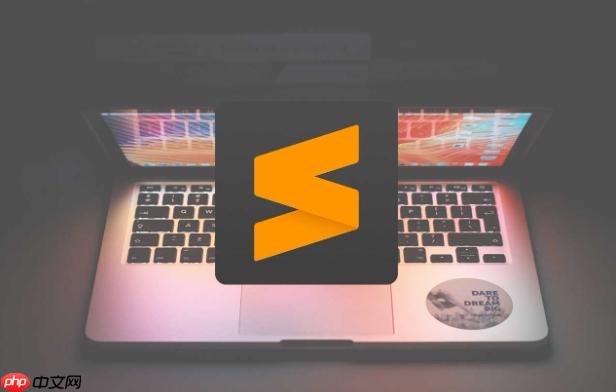
Sublime Text自定义快捷键的核心在于编辑用户配置目录下的
.sublime-keymap
要自定义Sublime Text的快捷键,你需要编辑用户专属的键盘映射文件。
打开快捷键设置界面:在Sublime Text中,点击菜单栏的
Preferences
Key Bindings
理解左右面板:这会打开两个面板。左侧是
Default (OS).sublime-keymap
User/Default (OS).sublime-keymap
Default (Windows).sublime-keymap
Default (Linux).sublime-keymap
[]
添加或修改快捷键:
command
args
Command Palette
Ctrl+Shift+P
Cmd+Shift+P
Ctrl+
Cmd+
sublime.log_commands(True)
sublime.log_commands(False)
keys
command
args
例如,我想把保存所有文件的快捷键从默认的
Ctrl+Shift+S
Ctrl+Alt+S
[
// 覆盖默认的保存所有文件快捷键
{ "keys": ["ctrl+alt+s"], "command": "save_all" },
// 为一个假设的自定义命令添加快捷键
// 比如我经常需要格式化当前文件,如果我的格式化工具提供了名为 "format_current_file" 的命令
{ "keys": ["ctrl+shift+f"], "command": "format_current_file" },
// 这是一个我个人常用的,快速切换到下一个标签页的快捷键,我更喜欢用Ctrl+Tab
// 虽然Sublime默认有Ctrl+PageDown,但我习惯了浏览器的方式
{ "keys": ["ctrl+tab"], "command": "next_view" }
]请注意,每个快捷键规则之间用逗号
,
保存文件:保存
User/Default (OS).sublime-keymap
我发现很多人,包括我自己在刚开始接触Sublime Text时,都会在自定义快捷键上踩一些小坑。最常见的一个误区就是直接修改默认的 Default (OS).sublime-keymap
User/Default (OS).sublime-keymap
另一个常见问题是快捷键冲突。当你设置了一个新的快捷键,但它不起作用,或者执行了意料之外的操作,很可能是与Sublime Text的默认快捷键或其他插件的快捷键发生了冲突。Sublime Text会优先执行用户文件中定义的快捷键,但如果用户文件中存在多个相同的快捷键定义,或者与某个优先级更高的插件冲突,就可能出现问题。
最佳实践建议:
Ctrl+Shift+
Alt+Shift+
Ctrl+Shift+F
Ctrl+Shift+Alt+F
.sublime-keymap
//
/* ... */
User
Default (OS).sublime-keymap
Preferences.sublime-settings
说实话,刚开始用Sublime Text的时候,我觉得默认快捷键已经够用了。但随着我使用频率的增加,以及对特定工作流的依赖,我发现有些操作我每天都要重复几十次,而它们要么没有快捷键,要么快捷键组合很别扭。这就是我开始深入自定义快捷键的契机。
对我而言,自定义快捷键不仅仅是为了“酷”或者“Geek”,它背后更深层的逻辑是提升效率和减少认知负荷。每次我需要鼠标点击菜单,或者在命令面板里搜索一个常用命令时,我的思维就会被打断,手也需要从键盘移动到鼠标再回来。这个过程虽然短,但日积月累,它消耗的时间和精力是巨大的。
想象一下,如果你有一个常用的代码片段插入命令,或者一个特定的文件格式化命令,每次都要
Ctrl+Shift+P
Ctrl+Shift+F
从人体工程学角度看,自定义快捷键也能优化你的手部姿势。比如,我发现有些默认快捷键需要小指或无名指频繁伸展,长时间下来会感到不适。通过调整,我能将最常用的操作绑定到更舒适、更自然的按键组合上,减少手腕和手指的压力。这不仅关乎效率,也关乎长期的健康和舒适度。Sublime Text之所以强大,很大一部分原因就在于它的高度可定制性,它允许你将这个工具完全塑造成你自己的延伸。
自定义快捷键最核心的部分,其实是知道要绑定哪个
command
1. 命令面板 (Command Palette) 的线索: 当你按下
Ctrl+Shift+P
Cmd+Shift+P
command
save_all
2. 控制台 (Console) 的日志功能: 这是我个人认为最强大的命令查找工具。
Ctrl+
Cmd+
sublime.log_commands(True)
command
args
sublime.log_commands(False)
这个方法几乎可以捕获所有你手动执行的命令,是调试和查找命令的利器。例如,当你点击菜单
File -> Save All
command: save_all
3. 检查默认快捷键文件: 打开
Preferences -> Key Bindings
Default (OS).sublime-keymap
4. 插件的 .sublime-commands
.sublime-commands
Packages
.sublime-commands
通过这些方法,你几乎可以找到Sublime Text中任何操作对应的内部命令名称,从而为你的工作流量身定制最合适的快捷键。
以上就是sublime如何自定义快捷键_Sublime用户自定义快捷键设置教程的详细内容,更多请关注php中文网其它相关文章!

每个人都需要一台速度更快、更稳定的 PC。随着时间的推移,垃圾文件、旧注册表数据和不必要的后台进程会占用资源并降低性能。幸运的是,许多工具可以让 Windows 保持平稳运行。




Copyright 2014-2025 https://www.php.cn/ All Rights Reserved | php.cn | 湘ICP备2023035733号